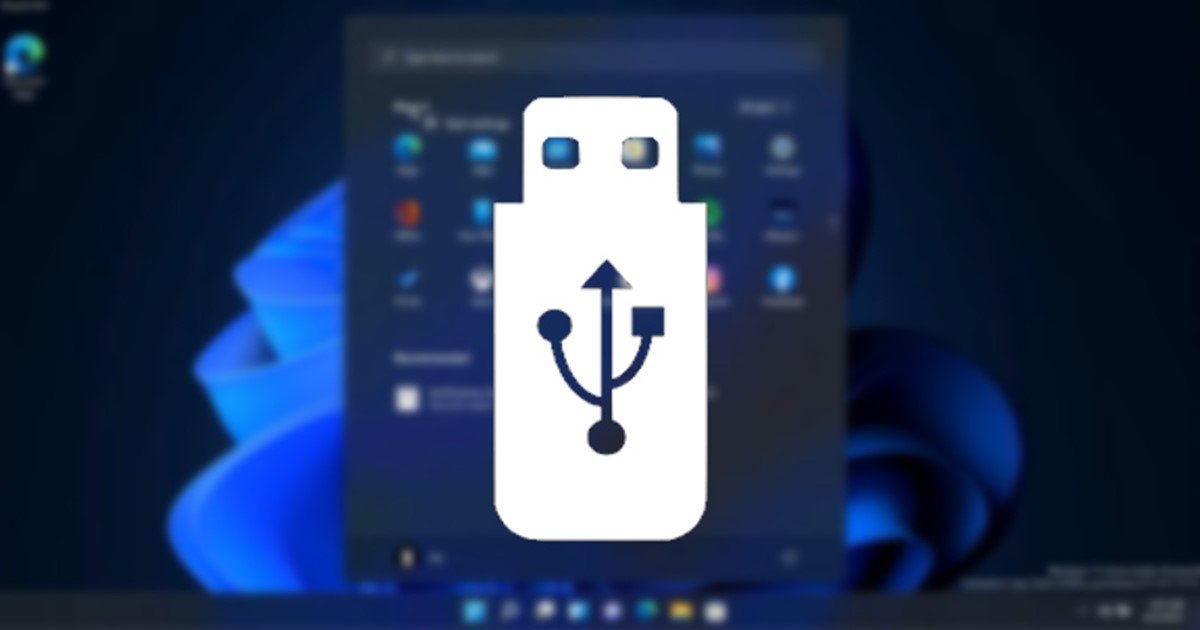
Externe Festplatten/SSDs oder USB-Laufwerke wurden häufig zum Speichern und Übertragen von Dateien von einem Computer auf einen anderen verwendet. Während tragbare Speichergeräte hilfreich sind, da sie Ihnen zusätzlichen Speicherplatz bieten, können sie auch dazu verwendet werden, Ihren Computer zu infizieren.
In Ihrer Abwesenheit kann jeder auf Ihren Laptop/Computer zugreifen, sein USB-Laufwerk anschließen und Daten übertragen Malware oder Keylogger auf Ihr System. Um solche Dinge zu verhindern, bietet Ihnen Windows 11 eine Option zum Deaktivieren des Zugriffs auf die Wechseldatenträger.
Wenn Ihr Windows 11-PC/Laptop also häufig unbeaufsichtigt bleibt, ist es am besten, den Zugriff auf Wechseldatenträger zu deaktivieren. Unten haben wir eine Schritt-für-Schritt-Anleitung zum Sperren des Zugriffs auf USB-Laufwerke in Windows 11 geteilt. Sehen wir uns das mal an.
Lesen Sie auch: So löschen Sie den Thumbnail-Cache in Windows 11
Schritte zum Blockieren des Zugriffs auf Wechselspeichergeräte in Windows 11
Um den Zugriff auf Wechselspeichergeräte in Windows 11 zu verweigern, müssen wir einige Änderungen an der lokalen Gruppenrichtlinie vornehmen. Stellen Sie daher sicher, dass Sie einen Systemwiederherstellungspunkt erstellen, bevor Sie die Schritte ausführen.
1. Klicken Sie zunächst auf die Windows 11-Suche und geben Sie Editor für lokale Gruppenrichtlinien ein. Öffnen Sie als Nächstes die Local Group Policy Editor-App aus der Liste.
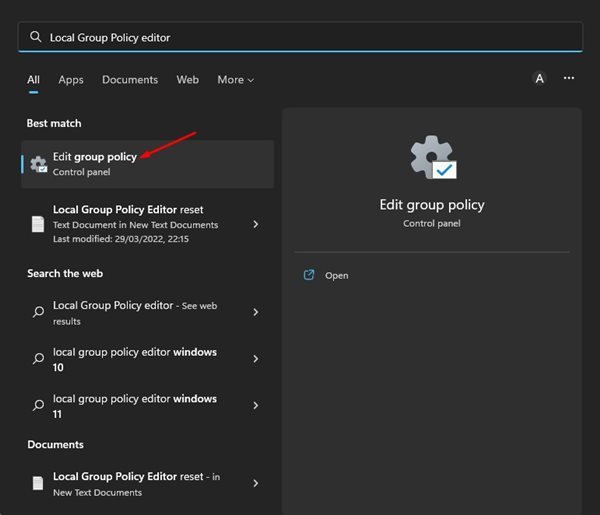
2. Navigieren Sie im Editor für lokale Gruppenrichtlinien zu folgendem Pfad:
Computerkonfiguration > Administrative Vorlagen > System > Wechselmedienzugriff
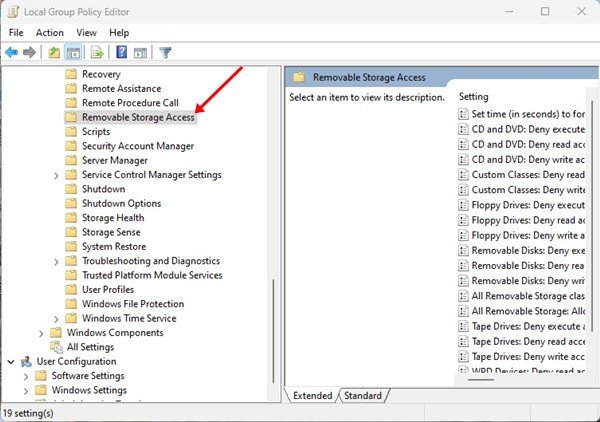
3. Scrollen Sie nun im rechten Bereich nach unten und suchen Sie die Richtlinie ‘Alle Wechselmedienklassen: Alle Zugriffe verweigern’.
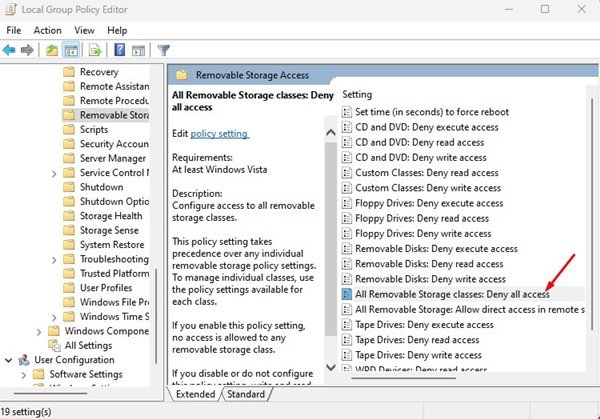
4. Sobald Sie sie gefunden haben, doppelklicken Sie auf die Richtlinie. Wählen Sie im Fenster „Alle Wechselmedienklassen: Alle Zugriffsrichtlinien verweigern“ die Option „Aktiviert“ und klicken Sie auf die Schaltfläche Übernehmen.
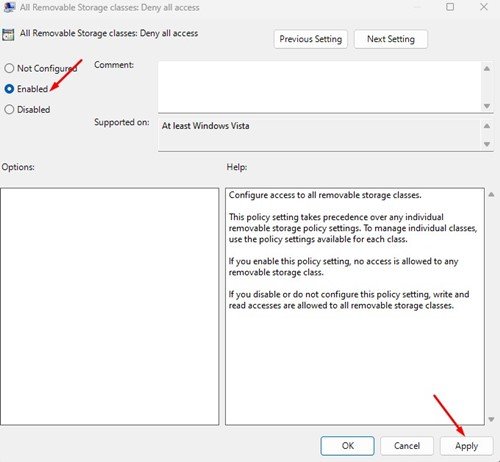
Das war’s! Nachdem Sie die obigen Änderungen vorgenommen haben, starten Sie Ihren Windows 11-Computer neu.
Wie aktiviere ich den Zugriff auf Wechselspeicherlaufwerke?
Um den Zugriff auf Wechselspeicherlaufwerke zu aktivieren, Sie müssen die Änderungen rückgängig machen, die Sie im Editor für lokale Gruppenrichtlinien vorgenommen haben. So können Sie die Änderungen rückgängig machen.
1. Öffnen Sie den Local Group Policy Editor auf Ihrem Windows 11-Computer.
2. Navigieren Sie im Editor für lokale Gruppenrichtlinien zu Computerkonfiguration > Administrative Vorlagen > System > Wechselmedienzugriff.
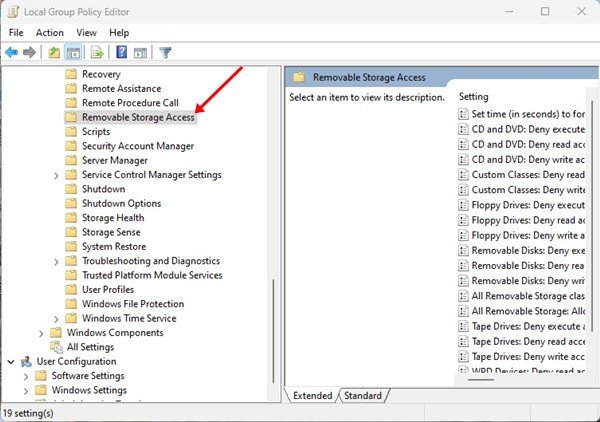
3. Doppelklicken Sie rechts auf die Richtlinie Alle Wechselmedienklassen: Alle Zugriffe verweigern.
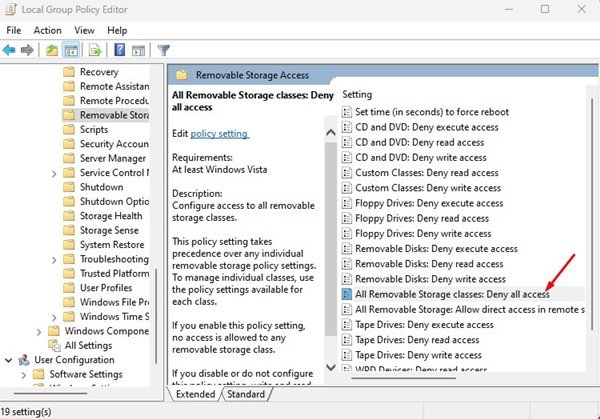
4. Wählen Sie im nächsten Fenster Nicht konfiguriert und klicken Sie auf die Schaltfläche Übernehmen.
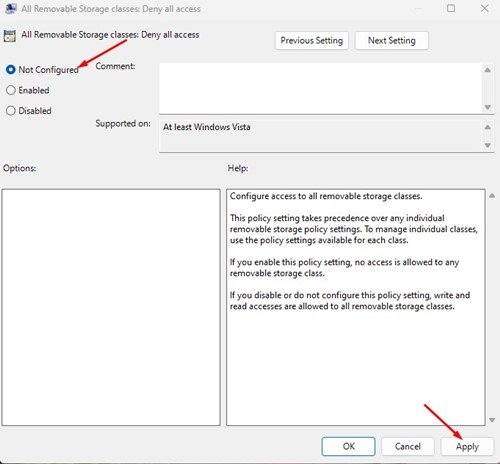
Das war’s! Dadurch wird der Zugriff auf Wechselspeichergeräte in Ihrem Windows 11 ermöglicht.
Lesen Sie auch: So tätigen und empfangen Sie Android-Telefonanrufe von Windows 11
Das sind also die einfachen Schritte, die Sie ablehnen können oder erlauben Sie den Zugriff auf Wechseldatenträger auf Ihrem Windows 11-Computer. Die Methode blockiert den Zugriff auf alle Wechselspeichergeräte, einschließlich externer HDD/SSD. Wenn Sie weitere Hilfe beim Verweigern des Zugriffs auf Wechselmedien in Windows 11 benötigen, teilen Sie uns dies in den Kommentaren mit.